Le traduzioni sono generate tramite traduzione automatica. In caso di conflitto tra il contenuto di una traduzione e la versione originale in Inglese, quest'ultima prevarrà.
Esempio: plugin SDK per GStreamer produttori di Kinesis Video Streams - kvssink
Questo argomento descrive come creare l'SDK per produttori di Amazon Kinesis Video Streams da utilizzare come plug-in. GStreamer
Argomenti
GStreamer
Il GStreamer plug-in gestisce automaticamente il trasferimento del flusso video su Kinesis Video Streams incapsulando la funzionalità fornita dall'SDK per produttori di Kinesis Video Streams in un elemento sink,. GStreamer kvssink Il GStreamer framework fornisce un ambiente gestito standard per la creazione del flusso multimediale da un dispositivo come una videocamera o un'altra sorgente video per ulteriori elaborazioni, renderizzazioni o archiviazione.
La GStreamer pipeline consiste in genere nel collegamento tra una sorgente (videocamera) e l'elemento sink (un lettore per il rendering del video o un'archiviazione per il recupero offline). In questo esempio, si utilizza l'elemento SDK Producer come sink o destinazione multimediale, per la fonte video (webcam o videocamera IP). L'elemento del plug-in che incapsula l'SDK invia quindi il flusso video a Kinesis Video Streams.
Questo argomento descrive come costruire una pipeline GStreamer multimediale in grado di trasmettere video da una sorgente video, come una webcam o un flusso RTSP, in genere collegata tramite fasi di codifica intermedie (utilizzando la codifica H.264) a Kinesis Video Streams. Quando il tuo flusso video è disponibile come flusso video Kinesis, puoi utilizzarlo Guarda l'output delle telecamere utilizzando la libreria parser per l'ulteriore elaborazione, riproduzione, archiviazione o analisi del tuo flusso video.
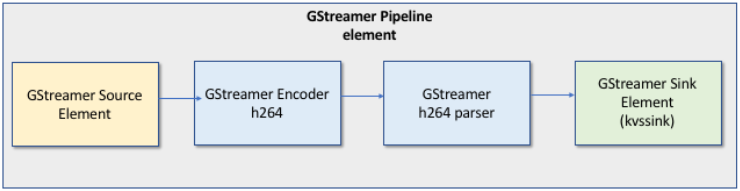
Scarica, crea e configura l'elemento GStreamer
L'esempio del GStreamer plugin è incluso nell'SDK per produttori Kinesis Video Streams C++. Per informazioni sui prerequisiti e il download di SDK consulta Scarica e configura il codice della libreria C++ Producer.
Puoi creare il GStreamer sink Producer SDK come libreria dinamica su macOS, Ubuntu, Raspberry Pi o Windows. Il GStreamer plugin si trova nella tua directory. build Per caricare questo plugin, deve essere nel tuoGST_PLUGIN_PATH. Esegui il comando seguente:
export GST_PLUGIN_PATH=`pwd`/build
Nota
Su macOS, puoi eseguire lo streaming di video da una telecamera di rete solo quando è GStreamer in esecuzione in un contenitore Docker. Lo streaming video da una videocamera USB su macOS in un container Docker non è supportato.
Esegui l'elemento GStreamer
Per eseguire l'esecuzione GStreamer con l'elemento Kinesis Video Streams producer SDK come sink, usa il comando. gst-launch-1.0 Usa elementi upstream appropriati per l'uso del GStreamer plugin. Ad esempio, v4l2srckvssink come sink (destinazione finale della pipeline) per inviare video all'SDK Producer.
Oltre a fornire credenziali e fornire una regione, l'kvssinkelemento ha il seguente parametro obbligatorio:
-
stream-name— Il nome della destinazione Kinesis Video Streams.
Per informazioni sui kvssink parametri opzionali consulta GStreamer riferimento al parametro dell'elemento.
Per le informazioni più recenti su GStreamer plugin e parametri, vedi Plugin. GStreamer gst-inspect-1.0 seguito dal nome di un GStreamer elemento o di un plug-in per stamparne le informazioni e verificare che siano disponibili sul tuo dispositivo:
gst-inspect-1.0 kvssink
Se la compilazione kvssink fallisce o GST_PLUGIN_PATH non è impostato correttamente, l'output sarà simile al seguente:
No such element or plugin 'kvssink'
Esempi di comandi di avvio GStreamer
Gli esempi seguenti mostrano come utilizzare il kvssink GStreamer plug-in per lo streaming di video da diversi tipi di dispositivi.
Esempio 1: streaming di video da una videocamera RTSP su Ubuntu
gst-launch-1.0 -v rtspsrc location="rtsp://YourCameraRtspUrl" short-header=TRUE ! rtph264depay ! h264parse ! kvssink stream-name="YourStreamName" storage-size=128
Esempio 2: codifica e trasmetti video da una videocamera USB su Ubuntu
Il comando seguente crea una GStreamer pipeline su Ubuntu che codifica lo stream proveniente da una videocamera USB in formato H.264 e lo trasmette a Kinesis Video Streams. Questo esempio utilizza il plugin v4l2src.
gst-launch-1.0 v4l2src do-timestamp=TRUE device=/dev/video0 ! videoconvert ! video/x-raw,format=I420,width=640,height=480,framerate=30/1 ! x264enc bframes=0 key-int-max=45 bitrate=500 ! video/x-h264,stream-format=avc,alignment=au,profile=baseline ! kvssink stream-name="YourStreamName" storage-size=512 access-key="YourAccessKey" secret-key="YourSecretKey" aws-region="YourAWSRegion"
Esempio 3: streaming di video precodificati da una videocamera USB su Ubuntu
Il comando seguente crea una GStreamer pipeline su Ubuntu che trasmette video che la videocamera ha già codificato in formato H.264 su Kinesis Video Streams. Questo esempio utilizza il plugin v4l2src.
gst-launch-1.0 v4l2src do-timestamp=TRUE device=/dev/video0 ! h264parse ! video/x-h264,stream-format=avc,alignment=au ! kvssink stream-name="plugin" storage-size=512 access-key="YourAccessKey" secret-key="YourSecretKey" aws-region="YourAWSRegion"
Esempio 4: streaming di video da una telecamera di rete su macOS
Il comando seguente crea una GStreamer pipeline su macOS che trasmette video a Kinesis Video Streams da una telecamera di rete. Questo esempio utilizza il plugin rtspsrc.
gst-launch-1.0 rtspsrc location="rtsp://YourCameraRtspUrl" short-header=TRUE ! rtph264depay ! h264parse ! video/x-h264, format=avc,alignment=au ! kvssink stream-name="YourStreamName" storage-size=512 access-key="YourAccessKey" secret-key="YourSecretKey" aws-region="YourAWSRegion"
Esempio 5: streaming di video da una telecamera di rete su Windows
Il comando seguente crea una GStreamer pipeline su Windows che trasmette video a Kinesis Video Streams da una telecamera di rete. Questo esempio utilizza il plugin rtspsrc.
gst-launch-1.0 rtspsrc location="rtsp://YourCameraRtspUrl" short-header=TRUE ! rtph264depay ! video/x-h264, format=avc,alignment=au ! kvssink stream-name="YourStreamName" storage-size=512 access-key="YourAccessKey" secret-key="YourSecretKey" aws-region="YourAWSRegion"
Esempio 6: streaming di video da una videocamera su Raspberry Pi
Il comando seguente crea una GStreamer pipeline su Raspberry Pi che trasmette video a Kinesis Video Streams. Questo esempio utilizza il plugin v4l2src.
gst-launch-1.0 v4l2src do-timestamp=TRUE device=/dev/video0 ! videoconvert ! video/x-raw,format=I420,width=640,height=480,framerate=30/1 ! omxh264enc control-rate=1 target-bitrate=5120000 periodicity-idr=45 inline-header=FALSE ! h264parse ! video/x-h264,stream-format=avc,alignment=au,width=640,height=480,framerate=30/1,profile=baseline ! kvssink stream-name="YourStreamName" access-key="YourAccessKey" secret-key="YourSecretKey" aws-region="YourAWSRegion"
Esempio 7: Trasmetti in streaming audio e video in Raspberry Pi e Ubuntu
Scopri come eseguire il comando gst-launch-1.0 per avviare lo streaming audio e video in Raspberry-PI e Ubuntu
Esempio 8: trasmetti in streaming audio e video da sorgenti di dispositivi in macOS
Scopri come eseguire il comando gst-launch-1.0 per avviare lo streaming audio e video in MacOS
Esempio 9: carica un file MKV che contiene sia audio che video
Scopri come eseguire il comando gst-launch-1.0 per caricare il file MKV che contiene sia audio che video
Esegui l' GStreamer elemento in un contenitore Docker
Docker è una piattaforma per sviluppare, distribuire ed eseguire le applicazioni utilizzando i contenitori. L'utilizzo di Docker per creare la GStreamer pipeline standardizza l'ambiente operativo per Kinesis Video Streams, semplificando la creazione e l'utilizzo dell'applicazione.
Per installare e configurare Docker, consulta le seguenti informazioni:
Dopo aver installato Docker, puoi scaricare l'SDK (e il GStreamer plug-in) di Kinesis Video Streams C++ Producer da Amazon Elastic Container Registry utilizzando uno dei comandi forniti di seguito. docker
pull
Per eseguire l'esecuzione GStreamer con l'elemento Kinesis Video Streams producer SDK come sink in un contenitore Docker, procedi come segue:
Argomenti
Autentica il tuo client Docker
Autentica il tuo client Docker nel registro Amazon ECR dal quale desideri estrarre la tua immagine. È necessario ottenere token di autenticazione per ogni registro utilizzato. I token sono validi per 12 ore. Per maggiori informazioni, consulta Autorizzazioni del registro nella Guida per l'utente di Amazon Elastic Container Registry.
Esempio : autenticazione con Amazon ECR
Per autenticarti con Amazon ECR, copia e incolla il seguente comando come illustrato.
sudo aws ecr get-login-password --region us-west-2 | docker login -u AWS --password-stdin https://546150905175.dkr.ecr.us-west-2.amazonaws.com
In caso di esito positivo, l'output stampa Login Succeeded.
Scaricare l'immagine Docker per Ubuntu, macOS, Windows o Raspberry Pi
Scaricare l'immagine Docker per l'ambiente Docker utilizzando uno dei comandi riportati di seguito, a seconda del sistema operativo in uso:
Scaricare l'immagine Docker per Ubuntu
sudo docker pull 546150905175.dkr.ecr.us-west-2.amazonaws.com/kinesis-video-producer-sdk-cpp-amazon-linux:latest
Scaricare l'immagine Docker per macOS
docker pull 546150905175.dkr.ecr.us-west-2.amazonaws.com/kinesis-video-producer-sdk-cpp-amazon-linux:latest
Scaricare l'immagine Docker per Windows
docker pull 546150905175.dkr.ecr.us-west-2.amazonaws.com/kinesis-video-producer-sdk-cpp-amazon-windows:latest
Scaricare l'immagine Docker per Raspberry Pi
sudo docker pull 546150905175.dkr.ecr.us-west-2.amazonaws.com/kinesis-video-producer-sdk-cpp-raspberry-pi:latest
Per verificare che l'immagine sia stata aggiunta, eseguire il comando riportato di seguito:
docker images
Esegui l'immagine Docker
Utilizzare uno dei seguenti comandi per eseguire l'immagine Docker, a seconda del sistema operativo in uso:
Esegui l'immagine Docker su Ubuntu
sudo docker run -it --network="host" --device=/dev/video0 546150905175.dkr.ecr.us-west-2.amazonaws.com/kinesis-video-producer-sdk-cpp-amazon-linux /bin/bash
Esegui l'immagine Docker su macOS
sudo docker run -it --network="host" 546150905175.dkr.ecr.us-west-2.amazonaws.com/kinesis-video-producer-sdk-cpp-amazon-linux /bin/bash
Esegui l'immagine Docker su Windows
docker run -it 546150905175.dkr.ecr.us-west-2.amazonaws.com/kinesis-video-producer-sdk-cpp-windowsAWS_ACCESS_KEY_IDAWS_SECRET_ACCESS_KEYRTSP_URLSTREAM_NAME
Esegui l'immagine Docker su Raspberry Pi
sudo docker run -it --device=/dev/video0 --device=/dev/vchiq -v /opt/vc:/opt/vc 546150905175.dkr.ecr.us-west-2.amazonaws.com/kinesis-video-producer-sdk-cpp-raspberry-pi /bin/bash
Docker avvia il contenitore e presenta un prompt dei comandi per l'utilizzo dei comandi all'interno del contenitore.
Nel container, impostare le variabili di ambiente utilizzando il comando seguente:
export LD_LIBRARY_PATH=/opt/awssdk/amazon-kinesis-video-streams-producer-sdk-cpp/kinesis-video-native-build/downloads/local/lib:$LD_LIBRARY_PATH export PATH=/opt/awssdk/amazon-kinesis-video-streams-producer-sdk-cpp/kinesis-video-native-build/downloads/local/bin:$PATH export GST_PLUGIN_PATH=/opt/awssdk/amazon-kinesis-video-streams-producer-sdk-cpp/kinesis-video-native-build/downloads/local/lib:$GST_PLUGIN_PATH
Inizia lo streaming per kvssink utilizzare il per gst-launch-1.0 eseguire una pipeline appropriata per il tuo dispositivo e la tua sorgente video. Ad esempio, le pipeline, vedi. Esempi di comandi di avvio GStreamer